Win10如何设置锁屏密码以及怎么取消锁屏密码
1、打开“开始”菜单,找到齿轮状的图标,点击进入“设置”界面。
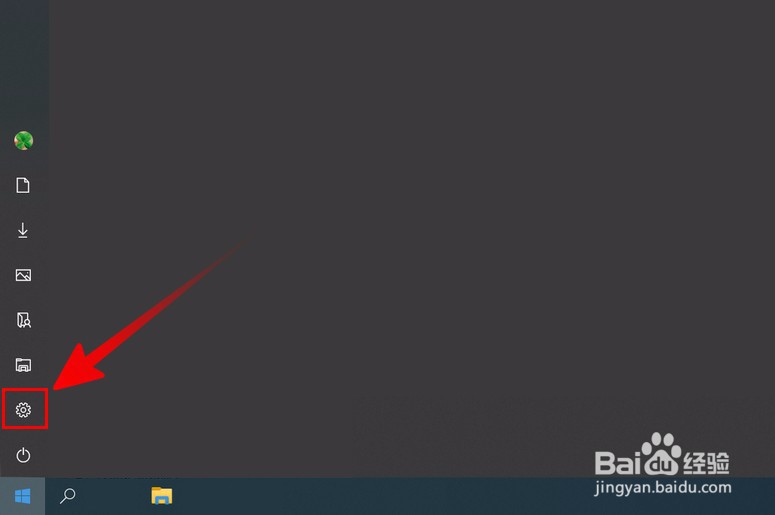
2、在“设置”界面点击进入“账户”设置。
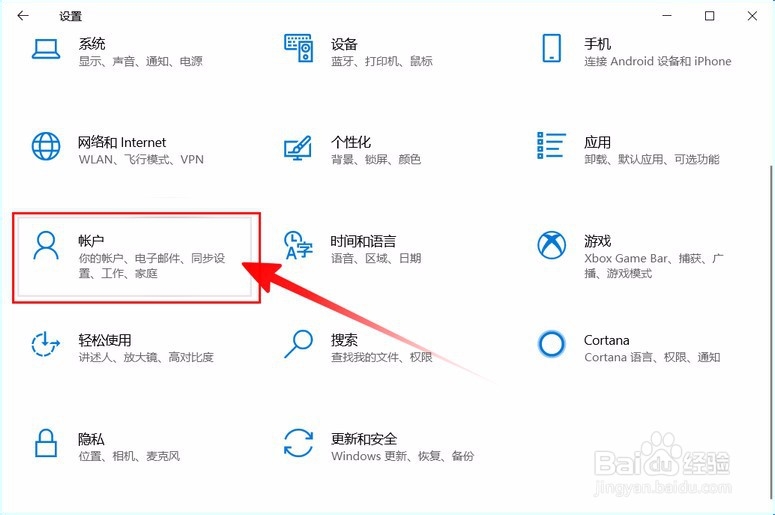
3、然后选择“登录选项”,找到“密码”下的“添加”。
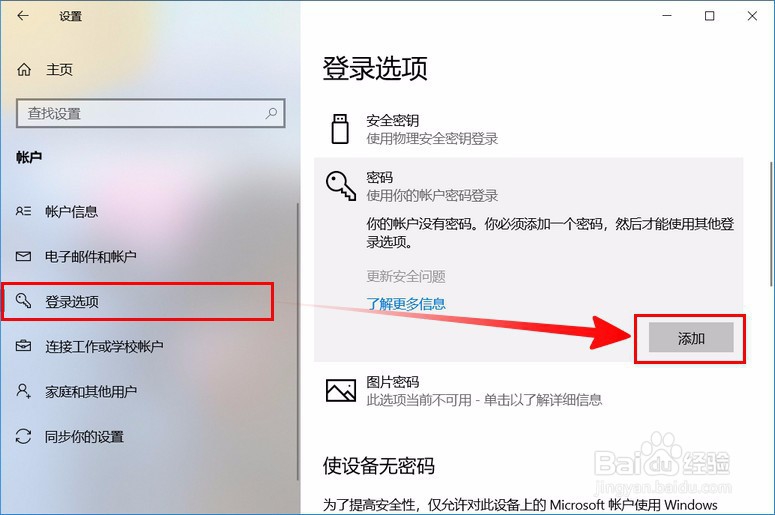
4、然后在弹窗里面创建密码即可。
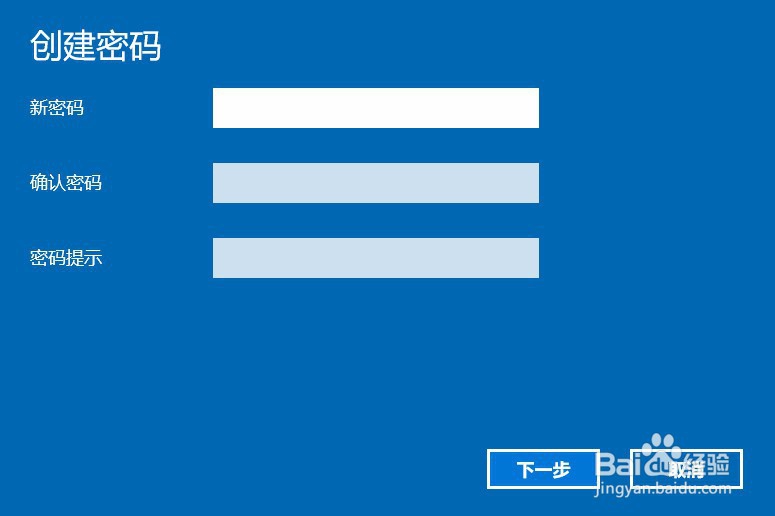
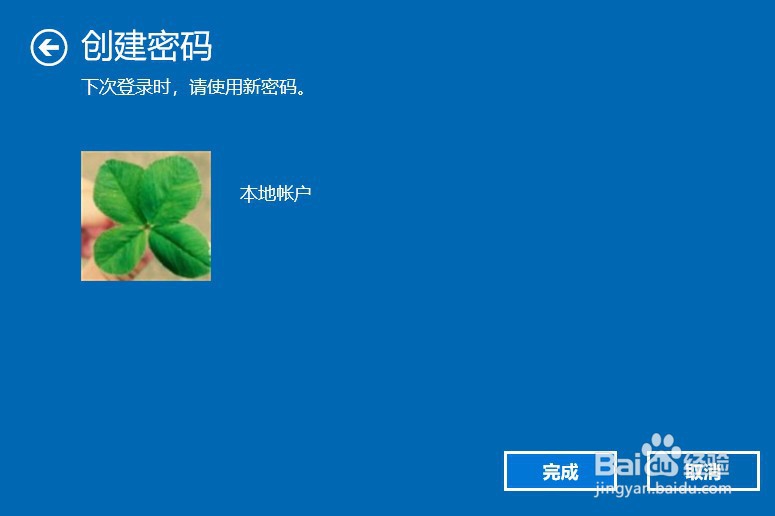
1、账户设置里面,登录选项菜单选择“密码”下的“更改”。
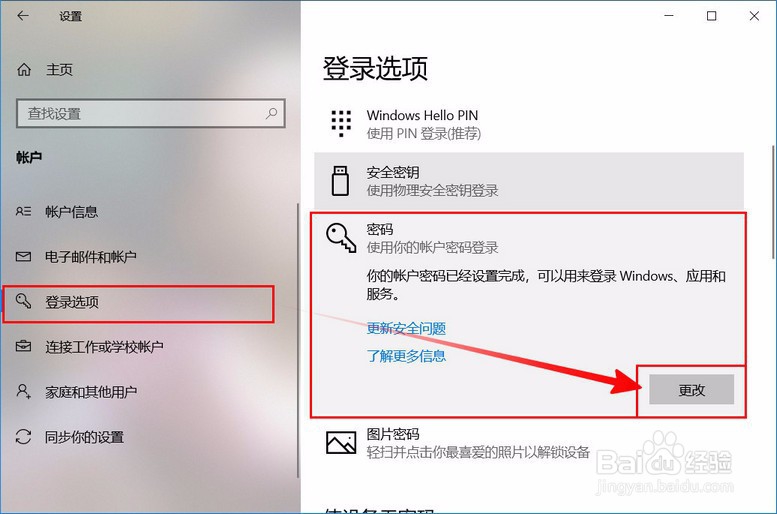
2、先验证当前密码。然后创建密码的时候什么都不填,直接“下一步”、“完成”即可取消锁屏密码。
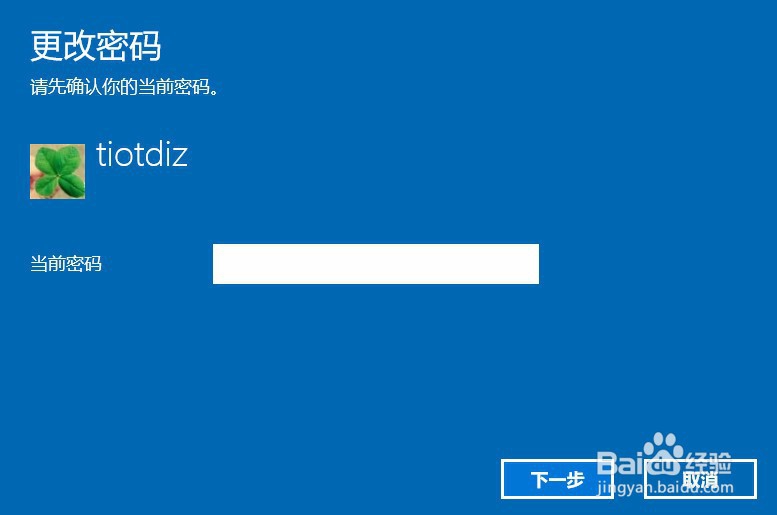
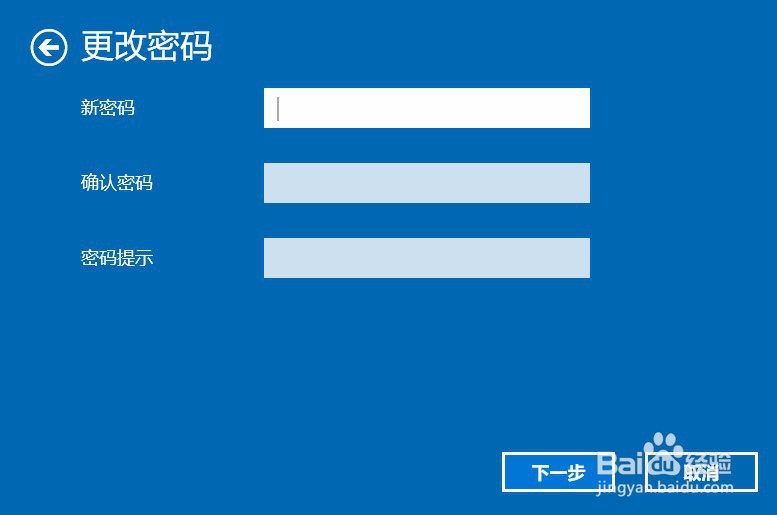
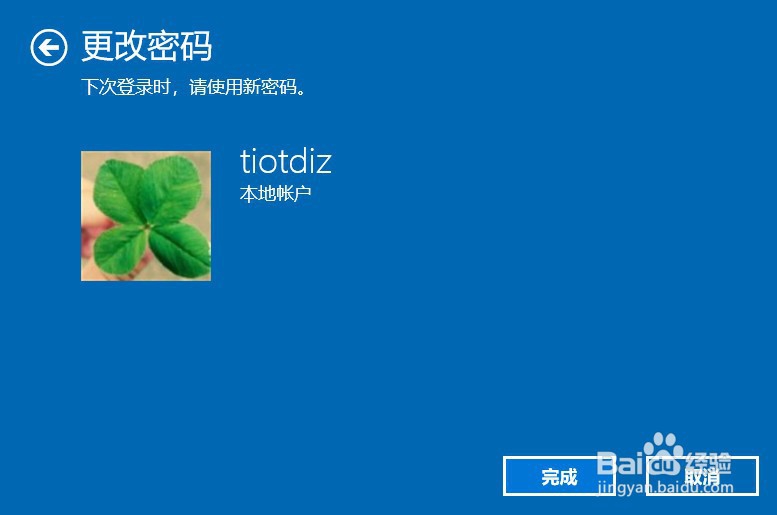
3、回到设置界面,看到选项变成“添加”则表明已经取消了锁屏密码。
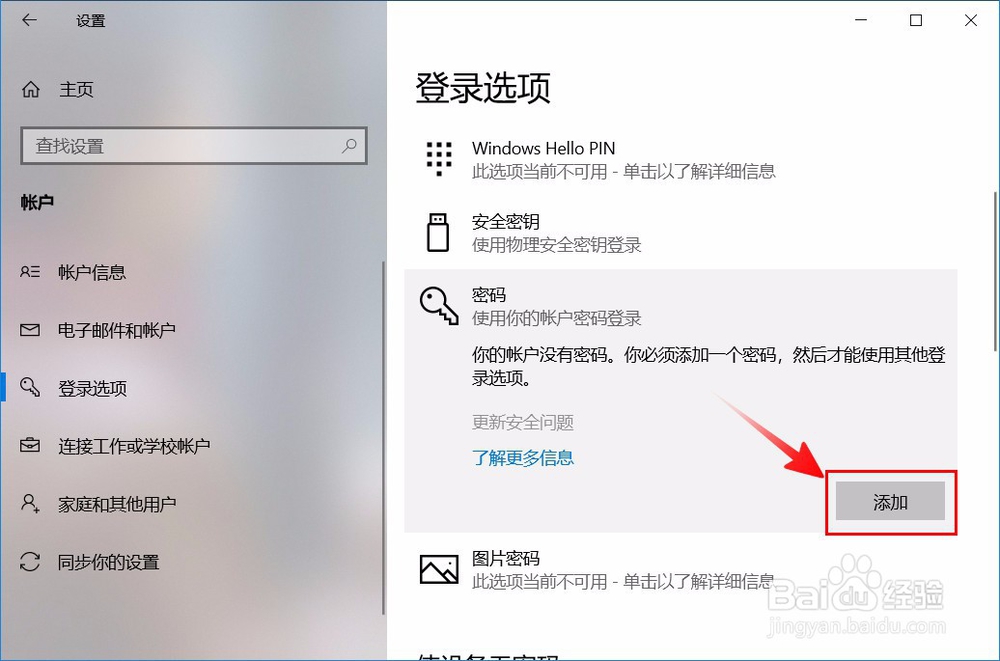
1、一、添加锁屏密码
1.打开“开始”菜单,进入设置界面,选择进入账户设置;
2.登录选项菜单,密码,添加密码;
3.设置密码即可。
二、取消锁屏密码
1.打开“开始”菜单,进入设置界面,选择进入账户设置;
2.登录选项菜单,密码,更改密码;
3.验证当前密码,设置空密码即可取消。

声明:本网站引用、摘录或转载内容仅供网站访问者交流或参考,不代表本站立场,如存在版权或非法内容,请联系站长删除,联系邮箱:site.kefu@qq.com。
阅读量:30
阅读量:182
阅读量:41
阅读量:101
阅读量:20